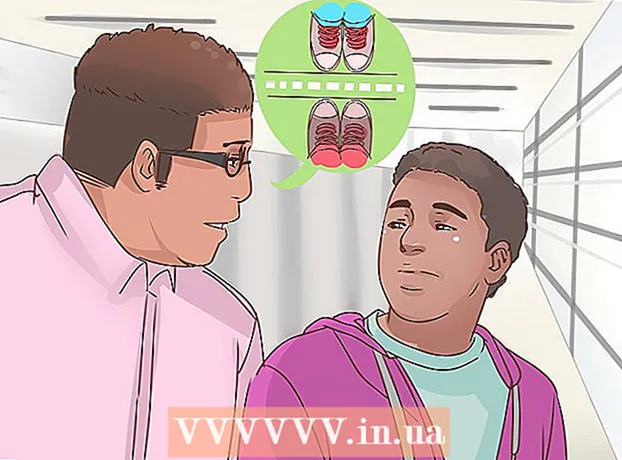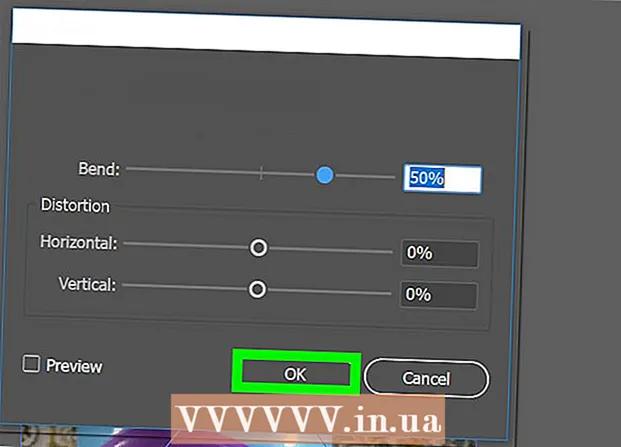Аутор:
Randy Alexander
Датум Стварања:
24 Април 2021
Ажурирати Датум:
1 Јули 2024

Садржај
Цидиа је апликација која омогућава сломљеним иОС уређајима да пронађу и преузму апликације или подешавања посебно за јаилброкен уређај. Ако више не желите да користите Цидиу, можете да деинсталирате или потпуно уклоните јаилбреак са свог уређаја. Ако вам се Цидиа не свиђа, само деинсталирајте апликацију. Ако планирате да уређај однесете у Аппле центар, у потпуности уклоните јаилбреак тако да му се неће одбити гаранција.
Кораци
Метод 1 од 2: Избришите Цидиа пакете и апликације
Отворите Цидиа. Можете уклонити Цидију са уређаја и даље задржати јаилбреак. Без Цидие, уређај неће моћи да се покрене у безбедном режиму када нешто крене по злу са јаилбреак-а.

Кликните картицу „Инсталирано“ у дну екрана. Отвориће се листа свих инсталираних пакета.
Додирните подешавање или апликацију коју желите да уклоните са уређаја. Отвара се страница Детаљи о опцији.

Кликните на дугме „Измени“ у горњем десном углу и изаберите „Уклони“. Ова ставка ће бити додата у ред за деинсталирање.
Кликните на „Настави у реду чекања“ да бисте изабрали да додате још пакета у ред за деинсталирање.

Понављајте овај поступак док не одаберете све пакете за уклањање. Вратите се на картицу „Инсталирано“ након што завршите ред.
Кликните на дугме „Ред чекања“ и кликните на „Потврди“. Сви пакети које сте изабрали биће избрисани.
Вратите се на картицу „Инсталирано“ и изаберите листу „Корисник“. Појавиће се листа најважнијих пакета.
Деинсталирајте пакет "Цидиа Инсталлер". Отворите страницу са детаљима „Цидиа Инсталлер“ и кликните на „Модифи“ (Измени), „Ремове“ (Уклони), а затим на „Цонфирм“ (Потврди) да бисте потврдили. Када се Цидиа деинсталира, уређај ће се поново покренути.
Метод 2 од 2: Избришите јаилбреак
Повежите иОС уређај са рачунаром. Користите УСБ кабл за повезивање иПхоне-а, иПад-а или иПод Тоуцх-а са рачунаром. Након што у потпуности уклоните јаилбреак, подешавања и апликације уклањају се са уређаја.
Отворите иТунес ако се не отвори сам. Користићемо иТунес за прављење резервних копија и враћање уређаја на фабричка подешавања, ово је уклањање јаилбреака и свих трагова Цидие. Ваши подаци остају, али подаци о подешавањима из затвора ће бити изгубљени.
Изаберите свој иОС уређај на врху прозора иТунес. Отвара се прозор Резиме.
Изаберите „Овај рачунар“ и кликните на дугме.Врати се назад (Направи резервну копију одмах). Потпуна резервна копија уређаја биће направљена и сачувана на чврстом диску рачунара. Израда ове резервне копије траје неколико минута.
Кликните на дугме.Вратите иПхоне / иПад / иПод ... (Опоравак иПхоне / иПад / иПод). иТунес ће затражити да потврдите пре него што се изврши враћање. ИОС уређају ће требати неколико минута да се потпуно избрише.
Поново учитајте резервну копију када се обнављање заврши. Након враћања уређаја, иТунес ће вам омогућити да одаберете између постављања као новог или враћања резервне копије. Изаберите сигурносну копију коју сте управо креирали и вратите је. Вратиће се сви подаци и претходна подешавања (осим јаилбреака, Цидиа, подешавања и Цидиа апликација које сте инсталирали).
- Поступак враћања сигурносне копије трајаће неколико минута. Напредак можете пратити на екрану иОС уређаја.